win7网络连接红叉搜不到wifi怎么办 win7网络连接红叉搜不到wifi解决方法
- 更新日期:2022-10-02 05:45:00
- 来源:互联网
win7网络连接红叉搜不到wifi怎么办?win7网络连接红叉搜不到wifi解决方法是什么?最近有很多小伙伴在使用win7系统的时候,发现网络连接红叉搜不到wifi,不知道怎么去解决。首先我们打开网络和共享中心,接着点击更改适配器,最后把无线网络开启就可以了。接下来本站就带大家来详细了解一下win7网络连接红叉搜不到wifi怎么办。
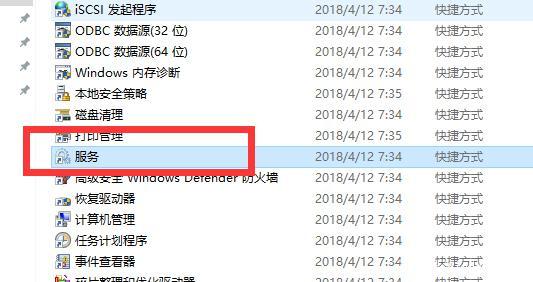
win7网络连接红叉搜不到wifi解决方法:
方法一:
1、首先右击左下角的网络选择“打开网络和共享中心”,并在里面点击“更改适配器”。
2、然后在里面找到属于自己的无线网络,此时应该是禁用状态。
3、右击该无线网络,点击“启用”即可开启。
4、然后可以看到此时正在启用无线网络,成功后即可解决。
方法二:
1、首先打开“控制面板”。
2、在控制面板中将右上角的“查看方式”更改为“小图标”。
3、找到并打开“管理工具”。
4、在其中找到“服务”,双击打开。
5、找到“BitLocker Drive Encryption Service”文件,右键点击,选择“启动”。









